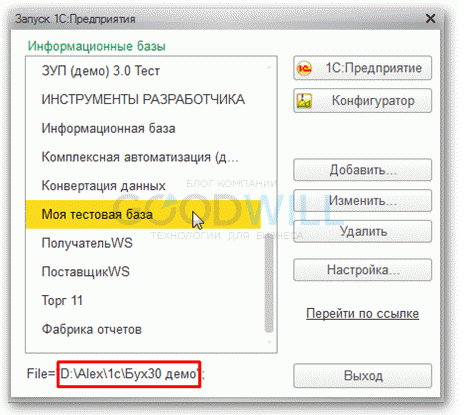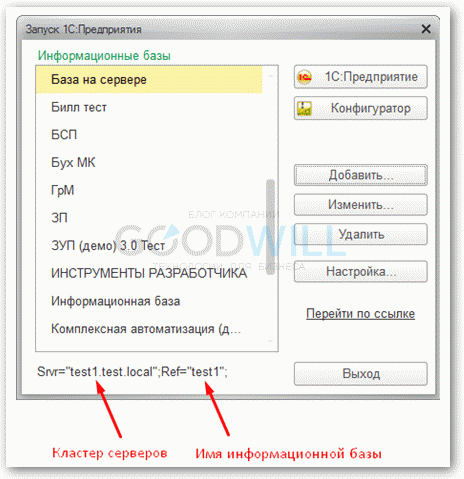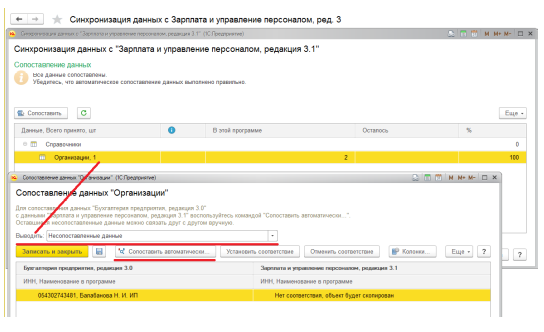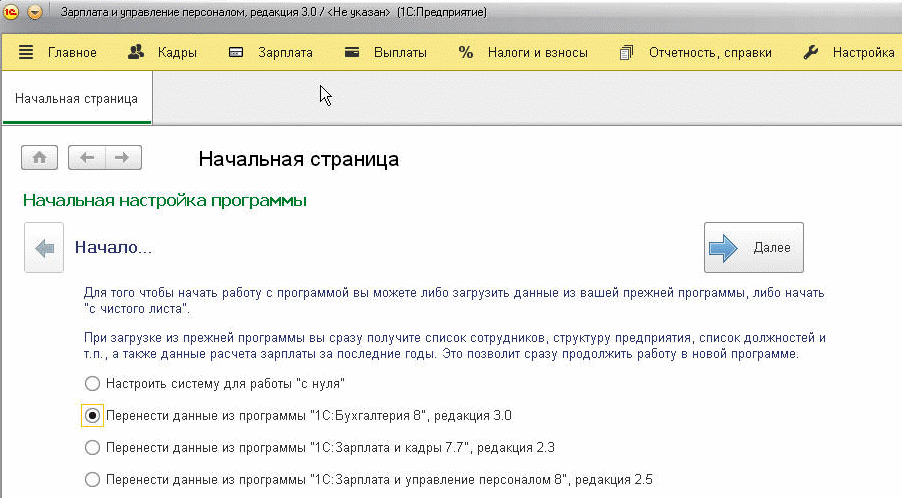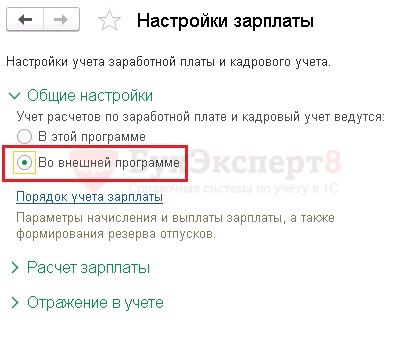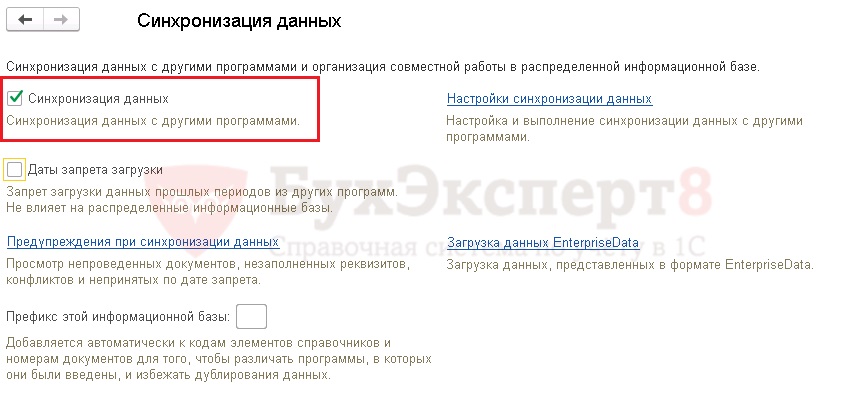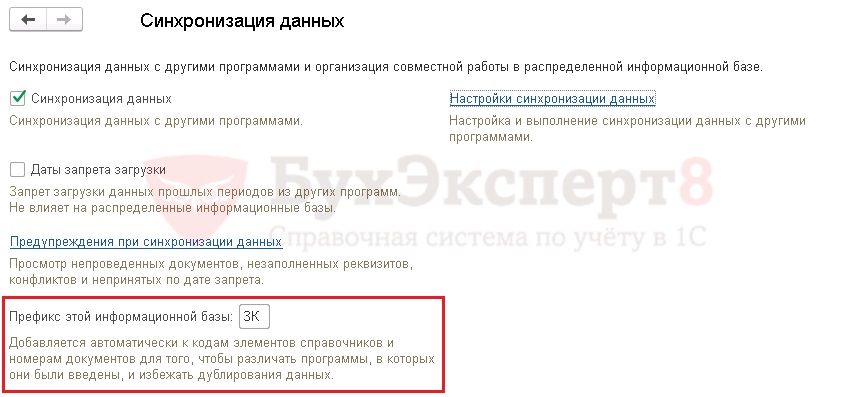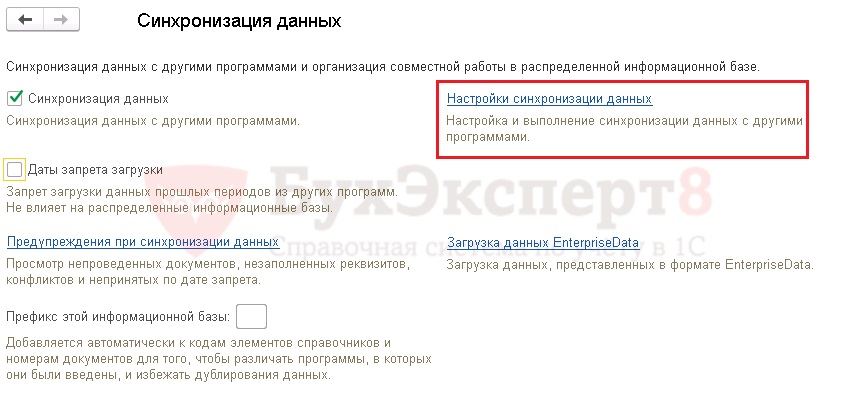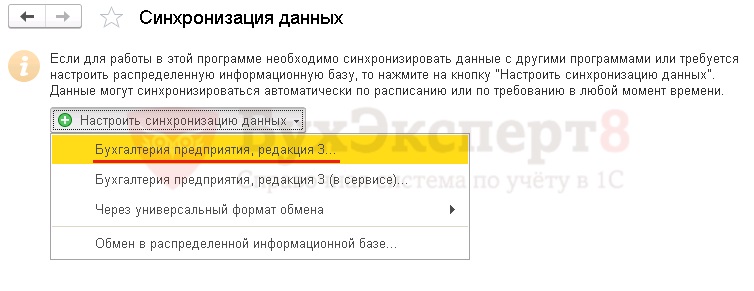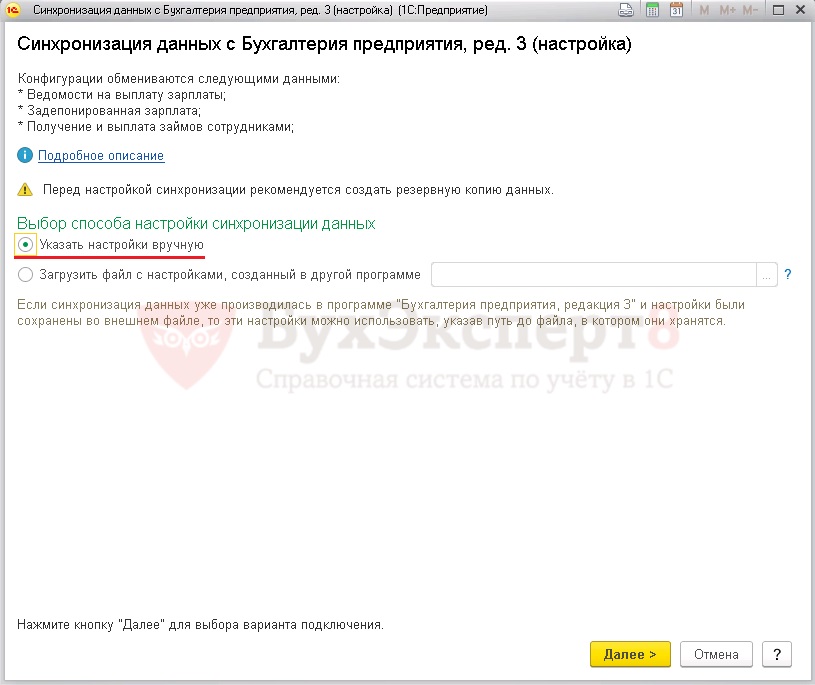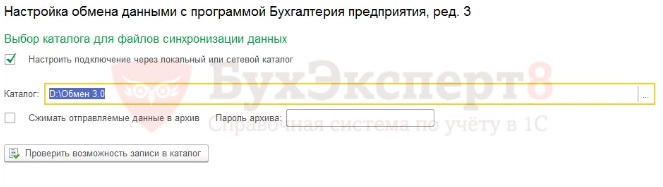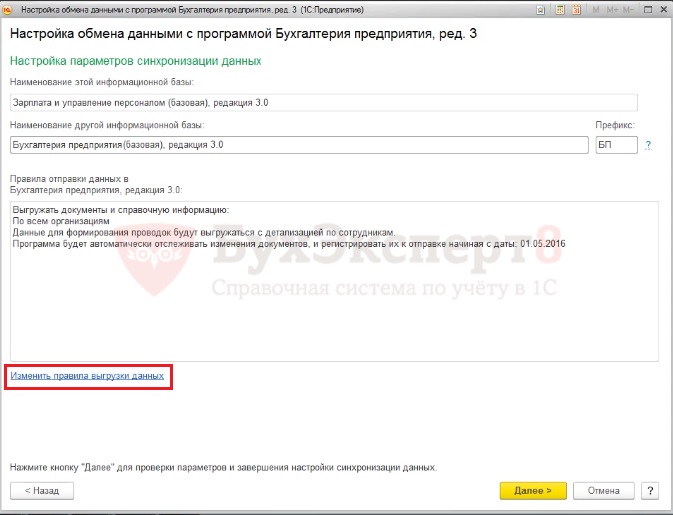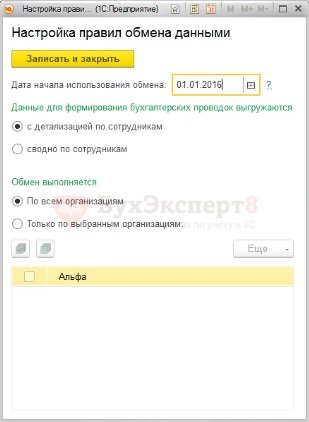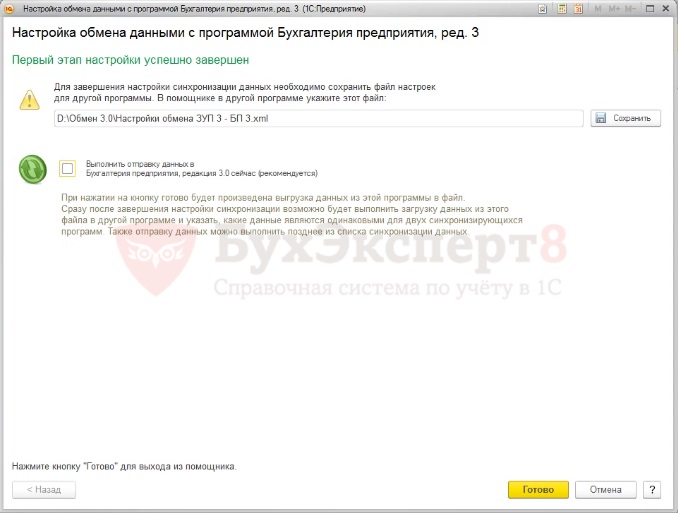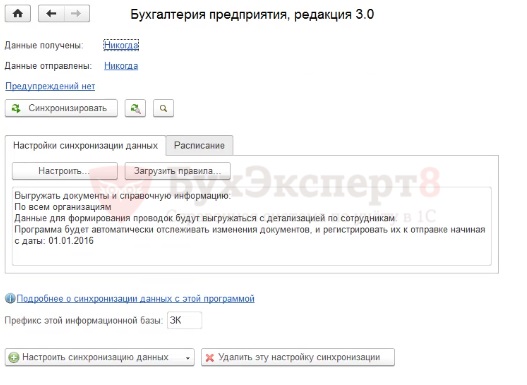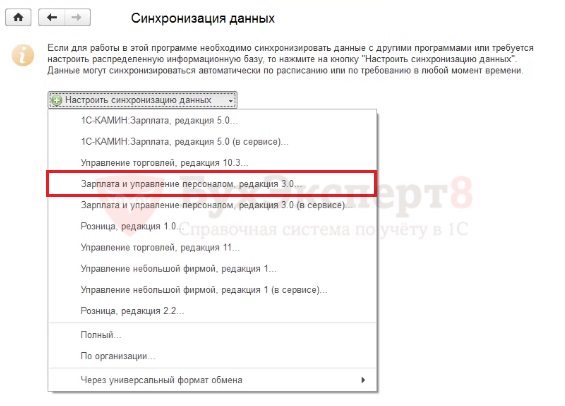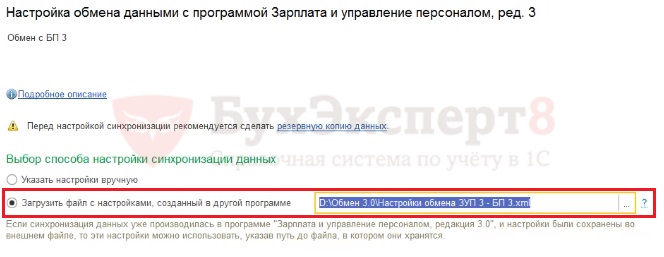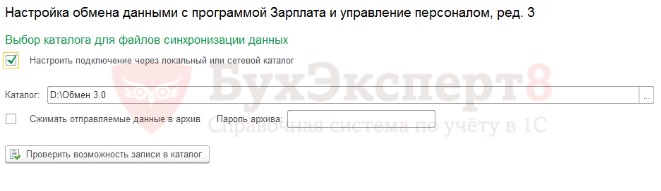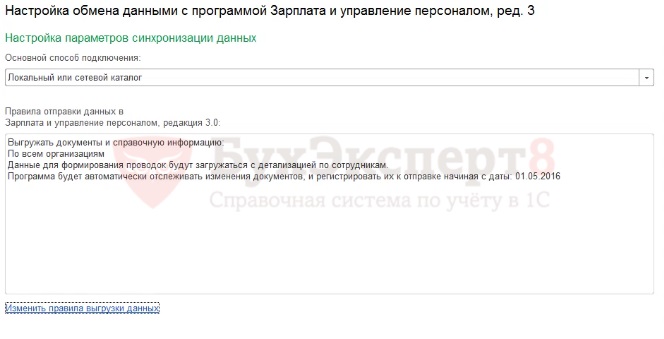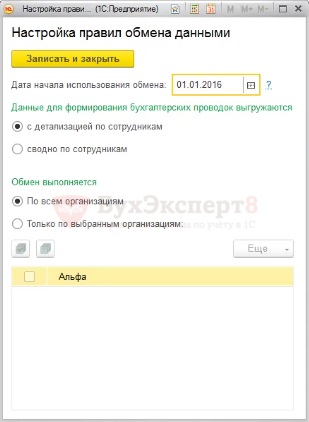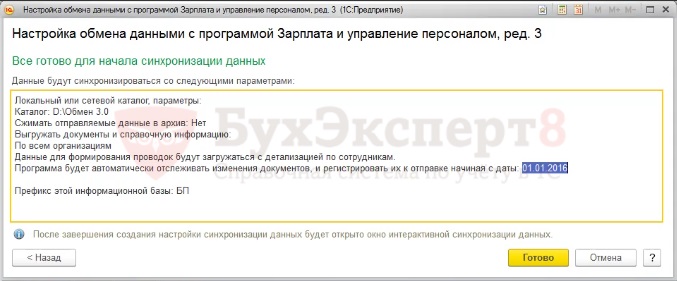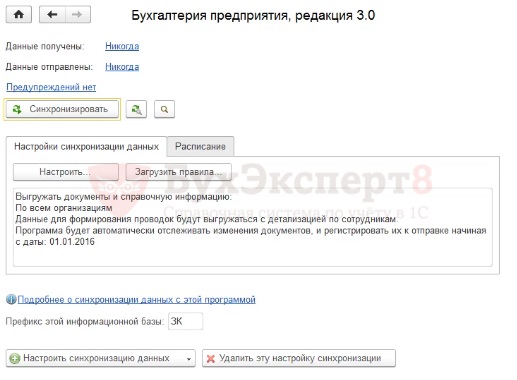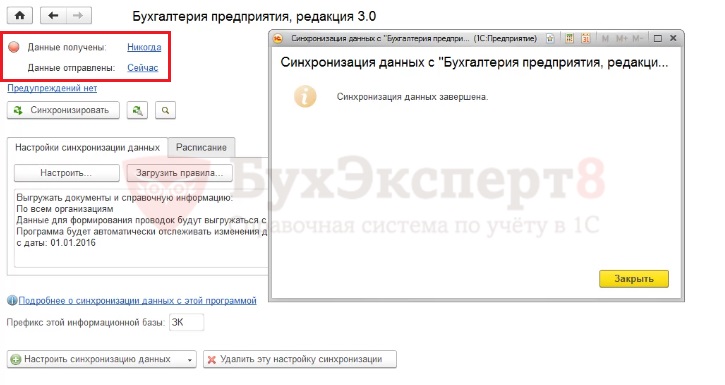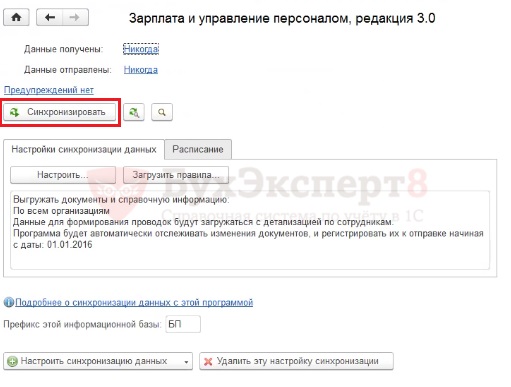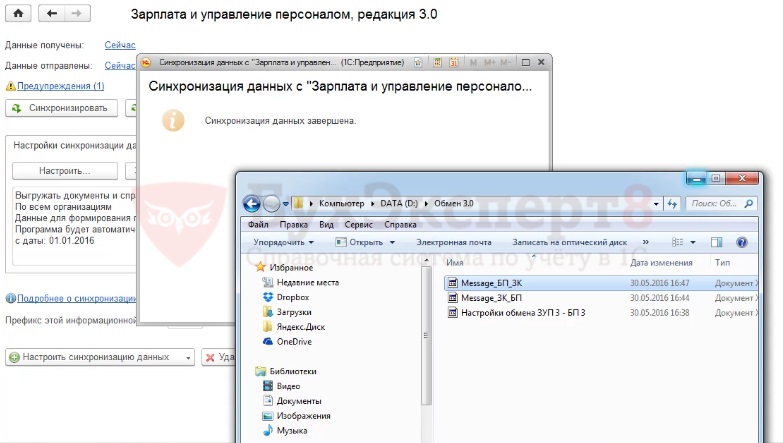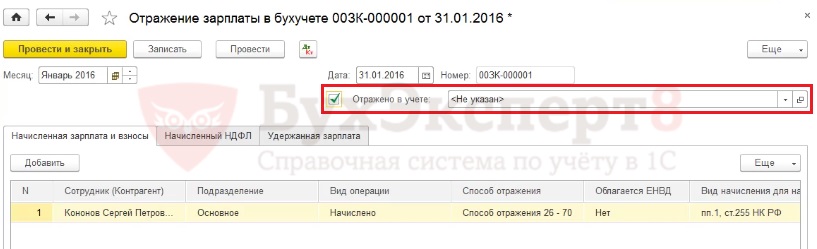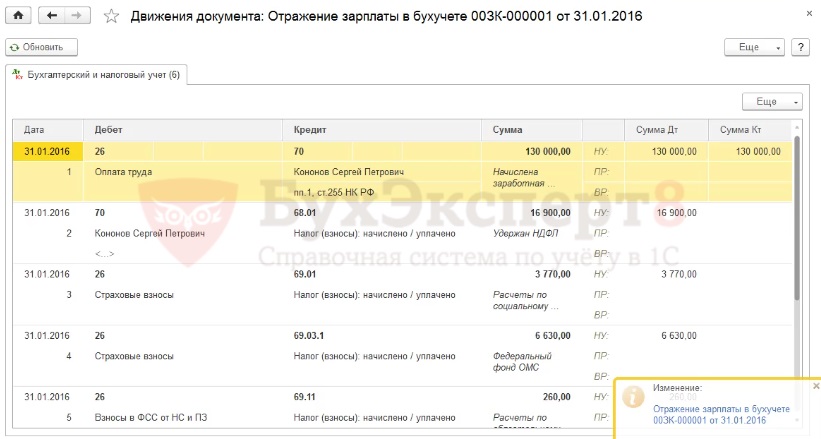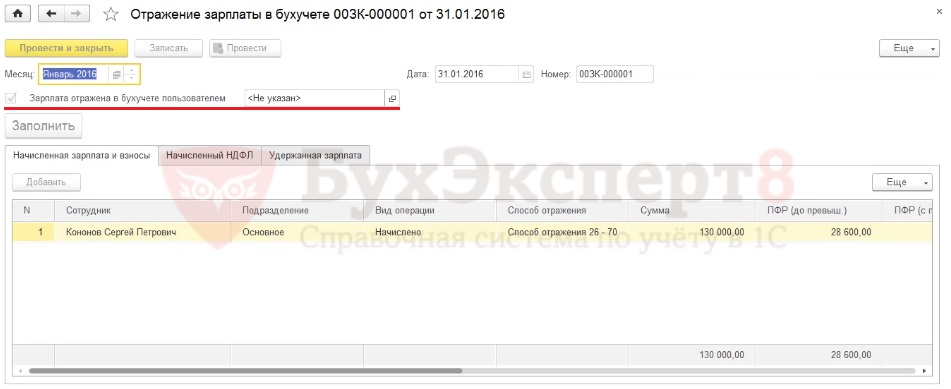какие существуют механизмы передачи данных при синхронизации программ 1с бп и 1с зуп
«1С:Бухгалтерия 8» (ред. 3.0): как синхронизировать данные с программой «1С:ЗУП 8» (ред. 3), чтобы получить сводные проводки без информации по отдельным сотрудникам (+ видео)?
Видеоролик выполнен в программе «1С:Бухгалтерия 8» версия 3.0.64.21.
Для настройки синхронизации необходимо выполнить следующую последовательность действий:
1. Перейти в раздел Администрирование – Синхронизация данных. Для возможности синхронизации данных с другими программами должен быть установлен флаг Синхронизация данных. Данный флаг должен быть также установлен в программе «1С:ЗУП 8» (ред. 3.0).
2. По гиперссылке Настройки синхронизации данных перейти в форму настроек синхронизации.
3. По кнопке Настроить синхронизацию данных выбрать программу для синхронизации – «1С:Зарплата и управление персоналом 8» редакции 3.
4. В открывшемся окне первого этапа настройки выбрать способ настройки синхронизации данных с помощью соответствующих переключателей (например, Указать настройки вручную);
5. На следующем этапе настройки выбрать вариант подключения к программе «1С:ЗУП 8» (ред. 3), например, вариант Прямое подключение к программе на этом компьютере или в локальной сети, если обе программы расположены на одном и том же компьютере или в одной локальной сети. Затем следует указать конкретные параметры подключения к «1С:ЗУП 8» (ред. 3), например, выбрать вариант На данном компьютере или на компьютере в локальной сети и указать каталог информационной базы в одноименном поле. На этом же этапе можно настроить аутентификацию.
6. После проверки установки соединения с «1С:ЗУП 8» (ред. 3) в открывшемся окне автоматически указываются наименование текущей базы и ее префикс (БП), который будет автоматически добавляться ко всем кодам элементов справочников и номерам документов, перенесенным из этой базы, чтобы различать программы, в которых они были введены, и избежать дублирования данных. По ссылке Изменить правила выгрузки данных открывается форма Настройка правил обмена данными, в которой можно указать:
7. На следующем этапе автоматически указываются наименование базы, с которой будет выполняться синхронизация данных, и ее префикс (ЗК), который будет служить для идентификации объектов, перенесенных из «1С:ЗУП 8» (ред. 3). По ссылке Изменить правила выгрузки данных можно выбрать:
8. Далее, в открывшемся окне для проверки параметров синхронизации выводится вся информация о выполненных настройках.
9. На следующем этапе в соответствии с заданными параметрами запускается процесс создания новой настройки синхронизации данных, после успешного завершения которого соответствующая информация отображается в открывшемся окне. При установленном по умолчанию флаге Выполнить синхронизацию данных с Зарплата и управление персоналом, редакция 3 по кнопке Готово запустится помощник интерактивного сопоставления данных двух программ.
10. После завершения автоматического сопоставления данных в открывшемся окне помощника выводится результат. Результат автоматического сопоставления можно скорректировать, выполнив ручное сопоставление (кнопка Сопоставить). Сопоставленные вручную объекты двух информационных баз запоминаются и при выполнении следующей синхронизации данных сопоставляются автоматически.
11. На следующем этапе помощника следует указать данные для загрузки в «1С:БП 8» (ред. 3.0). По умолчанию будут отправлены данные, измененные с момента последней сессии синхронизации.
12. В последнем окне помощника выводятся сообщения о состоянии синхронизации. Завершение синхронизации выполняется по кнопке Готово.
В результате выполненной синхронизации в разделе Зарплата и кадры «1С:Бухгалтерии 8» (ред. 3.0) создаются документы вида:
Проводки в указанных документах автоматически сформированы не будут. Для формирования проводок требуется установить флаг Отражено в учете, а затем провести документ.
Если при синхронизации данные передавались сводно, проводки в разрезе сотрудников не формируются.
Синхронизируем «1С:Бухгалтерию 8» и «1С:ЗУП»
Автор: Ксения Телекбаева, системный инженер отдела внедрения компании «ГЭНДАЛЬФ»
Материалы газеты «Прогрессивный бухгалтер», сентябрь 2018.
Что делать, если организация работает одновременно с несколькими конфигурациями, осуществляющих регламентированный учет по организации? В «1С:Предприятие 8», начиная с редакции 3.0, появилась возможность настройки автоматической синхронизации между конфигурациями, которые могут выгружаться в указанное время и с определенной периодичностью: больше нет необходимости вручную дублировать данные.
Настройка прав пользователя
При настройке синхронизации между базами «1С:Бухгалтерии 8» и «1С:Зарплаты и управления персоналом 8» особую роль необходимо уделить правам пользователя, который будет производить настройку. Прежде чем приступить к настройке, необходимо проверить доступна ли у вашего пользователя в обеих конфигурациях такие роли, как «Администратор системы» или «Настройка синхронизации файлов». При этом, как не удивительно, пользователь с ролью «Полные права» не подойдет.
При отсутствии одной из этих ролей у пользователя флаг «Синхронизация данных с другими программами» будет недоступен. Проверить, а также совершить настройку ролей для вашего пользователя можно в режиме «Конфигуратор». Для этого переходим в меню «Администрирование» в подменю «Пользователи». На этой вкладке необходимо выбрать пользователя, который будет осуществлять настройку синхронизации. В открывшемся окне необходимо перейти на закладку «Прочее» и установить флажок напротив роли «Администратор системы» или «Настройка синхронизации файлов». На этом настройка прав пользователя завершена. Нажмите клавишу F 5, для того чтобы принять изменения и зайти в программу под пользователем, для которого мы изменили роли.
Настройка синхронизации
Теперь перейдем непосредственно к настройке синхронизации данных. В базе «1С:Зарплата и управление персоналом 8» в режиме «Предприятие» перейдите на вкладку «Администрирование» – раздел «Синхронизация данных». В открывшемся окне установите флаг «Синхронизация данных» и перейдите по гиперссылке справа «Настройка синхронизации данных». В появившемся окне программы в меню выберите программу, с которой вы хотите настроить обмен данными, и установите префикс информационной базы в одноименном окне. К примеру, в «1С:Зарплате и управлении персоналом 8» – «ЗУП», а в «1С:Бухгалтерии 8» – «БП».
Перед вами откроется окно помощника настроек. Перед настройкой синхронизации программа рекомендует вам выполнить резервную копию базы. Это предотвратит лишние проблемы и сохранит в целостности ваши данные. Далее программа спросит у вас, каким именно способом вы хотите произвести настройки: вручную или загрузить файл с настройками, сделанными в другой программе. Вариант с загрузкой файла «Настройки» используется в тех случаях, когда у нас, допустим в «1С:Бухгалтерии 8», уже настроено расписание синхронизации и для программы «1С:Зарплата и управление персоналом 8» мы хотим использовать то же расписание. Мы рассмотрим настройку, которая производится пользователем вручную, поэтому выбираем пункт «Указать настройки вручную» и нажимаем «Далее».
В следующем окне указываем как мы будем подключаться к программе. Если программа «1С:Бухгалтерии 8» находится на том же компьютере, что и «1С:Зарплата и управление персоналом 8», или расположена в одной локальной сети, мы указываем, что у нас «Прямое подключение к программе на этом компьютере или локальной сети» и указываем путь к информационной базе в поле «Каталог информационной базы».
Если вы не знаете путь к базе «1С:Бухгалтерии 8», его можно узнать следующим образом. Запускаем «1С:Предприятие 8» и выделяем в списке ту базу, с которой будет происходить обмен. Внизу окна будет указан путь к данной базе, скопируйте его без кавычек и вставьте его в поле «Каталог информационной базы».
Если ваша информационная база находится на сервере «1С:Предприятие 8», тогда необходимо указать кластер серверов и имя информационной базы. Эти данные так же можно узнать в окне запуска программы.
Далее необходимо указать пользователя и пароль (если есть), под которыми будем подключаться к базе «1С:Бухгалтерия 8». После того, как мы установили все необходимые настройки, нажимаем кнопку «Проверить подключение». Если все настройки совершены верно, то программа выдаст сообщение «Проверка подключения успешно завершена». Если программа выдаст ошибку и внизу экрана выйдет сообщение: «При создании настройки обмена во второй информационной базе возникли ошибки: <ОбщийМодуль.ОбменДаннымиСервер.Модуль(5750)>; Синхронизация данных запрещена администратором. ВызватьИсключение ТекстСообщения;», значит, в настройках «1С:Бухгалтерии 8», с которой вы собираетесь производить обмен данными, не стоит флажок «Синхронизация данных». Для того чтобы включить данный флажок, воспользуйтесь инструкцией выше, описанной для программы «1С:Зарплата и управление персоналом 8».
Полный список ошибок можно посмотреть в «Журнале регистраций», который можно открыть следующим образом: на закладке «Администрирование» переходим по ссылке «Обслуживание», и в верхней части экрана у нас появляется ссылка на «Журнал регистрации». Переходим на закладку «Далее», и перед нами выполняется проверка подключения. Данная проверка может продлится до нескольких минут, в зависимости от работоспособности вашего ПК.
После проверки в программе появится окно настройки синхронизации данных. В данном окне вы можете проверить введенные вами настройки, а так же изменить правила обмена. Например, изменить организацию, по которой будет происходить обмен или сделать обмен данными с детализацией по сотруднику. Эти настройки можно изменить, нажав на гиперссылку «Изменить правила выгрузки данных» внизу окна.
После завершения настройки программа предложит «Выполнить синхронизацию данных с «1С:Бухгалтерия 8», ред. 3.0». При необходимости немедленно выполнить синхронизацию флажок «Выполнить синхронизацию данных с «1С:Бухгалтерия 8», ред. 3.0» оставляем включенным и нажимаем кнопку «Синхронизировать». А если нам необходимо настроить расписание обмена, необходимо снять этот флаг и закончить настройку. После данных действий программа откроет окно с настройкой, уставленной ранее, а также с возможностью настройки расписания.
Если вам необходимо настроить расписание, то нажимаем на кнопку «Настроить». Для того чтобы данные выгружались автоматически по настроенному расписанию, необходимо установить флаг «Автоматически по расписанию». Чтобы настроить само расписание для информационной базы, необходимо перейти на закладку «Расписание» и настроить, когда и с какой периодичностью будет выполняться синхронизация. Обратите внимание на то, что расписание на выгрузку и на загрузку данных настраивается отдельно в соответствующей строке табличной части на форме настройки.
При первой синхронизации обязательно необходимо выполнить сопоставление данных. Это необходимо для того чтобы избежать дублирования данных. Например, в «1С:Бухгалтерии 8» и в «1С:Зарплате и управление персоналом 8» есть справочник «Физические лица», в них зачастую хранятся одни и те же данные, и по умолчанию система выполнит синхронизацию данных по внутреннему идентификатору, он для каждого элемента справочника будет уникальным. При такой синхронизации в справочнике появится два одинаковых физических лица. Во избежание таких ситуаций при первой синхронизации необходимо произвести сопоставление данных и явно указать в программе о том, что Михайлова Елена Леонидовна в одной программе и Михайлова Елена Леонидовна в другой – это один и тот же сотрудник.
Какие данные переносятся при синхронизации
В «1С:Зарплате и управление персоналом 8» есть 2 основных документа, которые переносятся при синхронизации в «1С:Бухгалтерию 8». Это «Отражение зарплаты в бухучете» и все виды ведомостей. В «1С:Зарплата и управление персоналом 8» их четыре: «Ведомость в банк», «Ведомость в кассу», «Ведомость перечислений на счет» и «Ведомость выплаты через раздатчика».
Документ «Отражение зарплаты в бухучете» попадает в одноименный документ в «1С:Бухгалтерии 8» и уже там, на основании перенесенных документов, происходит формирование проводок.
Документы ведомостей переносятся в «1С:Бухгалтерию 8» в один документ «Ведомость на выплату зарплаты».
Также есть ряд других документов и справочников, которые также переносятся при синхронизации. К таким документам можно отнести «Начисление оценочных обязательств», «Депонирование зарплаты», «Выплата депонированной зарплаты», «Документы займа (договор, выдача и погашение)». Также с бухгалтерией синхронизируются следующие виды справочников: «Организации», «Физические лица», «Контрагенты», «Подразделение и «Способы отражения зарплаты в бухучете». В «1С:Бухгалтерию 8» перенесутся только те элементы справочников, которые будут использованы в документах синхронизации.
Если вы в программе «1С:Бухгалтерия 8» обнаружили ошибку в синхронизируемых файлах, то рекомендуется исправлять данные в базе «1С:Зарплата и управление персоналом 8», тогда данные в «1С:Бухгалтерии 8» изменятся автоматически. Если соблюдать данное правило, то при синхронизации в приоритете будут данные из «1С:Зарплаты и управлении персоналом 8» и не будет путаницы в данных. Также приоритет данных можно настроить самостоятельно, или программа выдаст сообщение при конфликтных ситуациях.
При синхронизации все настройки базы «1С:Бухгалтерия 8» основаны на «Параметрах учета» базы «1С:Зарплаты и управлении персоналом 8».
Также при переносе данных стоит учитывать еще один фактор. В базу «1С:Бухгалтерии 8» при синхронизации переносятся только физические лица. Не стоит в «1С:Бухгалтерии 8» на основании этих физлиц создавать сотрудников, так как во всех бухгалтерских документах, где должны быть указаны сотрудники, буду подставляться данные из справочника «Физические лица».
И напоследок укажем еще один подводный камень, связанный с переносом. Представьте ситуацию: вы в базе «1С:Зарплата и управление персоналом 8» создали документ «Ведомость …» и при синхронизации выгрузили ее в «1С:Бухгалтерию 8». По каким- то причинам данный документ был удален в базе «1С:Бухгалтерии 8». В этом случае при повторной синхронизации данный документ не будет добавлен снова, так как при синхронизации в регистре соответствий программа видит, что данный документ уже перенесен. В такой ситуации есть только одно решение: физически удалить в «1С:Зарплате и управлении персоналом 8» данную ведомость и создать новую, а потом запустить синхронизацию. Так как нового документа нет в регистре соответствий, он с легкостью перенесется в информационную базу бухгалтерии.
При синхронизации данных необходимо учитывать то, что реквизиты организации, по которым будем происходить обмен, должны быть идентичны.
Главный бухгалтер работает в «1С:Бухгалтерии 8» (ред. 3.0), при этом расчетчик ведет кадровый учет и расчет заработной платы в программе «1С:Зарплата и управление персоналом 8» ред. 3.0. Синхронизация данных этих двух программ позволит минимизировать двойной ввод информации и снизить затраты времени на ввод проводок по результатам расчета, а также избежать опечаток при ручном переносе результатов расчета.
В чем отличие механизма синхронизации данных применяемого в программных продуктах редакции 3.0 от выгрузки проводок в предыдущих редакциях? Раньше при выгрузке требовалось дополнительное промежуточное действие: запись информации в файл с последующей загрузкой этого файла. Бухгалтеру приходилось следить за тем, чтобы загрузился нужный файл. Возможность разнесения во времени фактов выгрузки и загрузки могло привести к тому что в программу «1С:Бухгалтерия 8» загружались уже заведомо неактуальные проводки.
Теперь синхронизацию можно выполнять как по мере необходимости, так и настроить автоматический режим. Важно, что при этом в программу «1С:Бухгалтерия 8» попадает исключительно актуальная информация. При синхронизации «1C:Зарплаты и управления персоналом 8» и «1C:Бухгалтерии 8» синхронизируются данные справочников и документов. Синхронизируются не все элементы справочников, а только те, которые используются в синхронизируемых документах. Перечень синхронизируемых элементов:
Сведения об организациях, для которых настроена синхронизация, передаются всегда. Если синхронизируемая организация уже есть, то добавляется информация по ней. Если не находится эта организация, то создается новая.
Как выявляется организация, по которой нужно синхронизировать данные? Сначала выполняется сопоставление организаций по ИНН, если не получилось идентифицировать организацию по ИНН, то происходит попытка найти по регистрационному номеру в ПФР, если не получилось выявить по этому номеру, то выполняется поиск по наименованию. Если были отличия и в наименовании (опечатки, пробелы, тире, кавычки), то создается новый элемент.
Сведения о подразделениях также передаются при каждой синхронизации. Они идентифицируются по наименованию с учетом принадлежности к организации и иерархической структуры. Сведения о физических лицах передаются, если физическое лицо является сотрудником организации. Они синхронизируются по СНИЛС, ИНН, дате рождения и наименованию.
К моменту принятия решения об использовании механизма синхронизации в автоматизации учета организации возможны разные ситуации.
Первая. Вновь созданная организация начинает учет в программе «1С:Бухгалтерия 8», а кадровый учет и расчеты с персоналом заводит в программе «1С:Зарплата и управление персоналом 8». Синхронизация настраивается сразу. В этом случае надо настроить работу механизма синхронизации и утвердить в организации регламент работы в двух программах. Определить кто, когда и какую информацию, в какую из программ вносит с учетом того, что при синхронизации она отразится в другой программе.
В этом случае действия те же, что и в первом случае, но к ним добавляется первоначальная загрузка БД «1С:Зарплата и управление персоналом 8» из «1С:Бухгалтерия 8». Для этого при Начальной настройке программы «1С:Зарплата и управление персоналом 8» нужно выбрать пункт Перенести данные из программы «1С:Бухгалтерия 8», редакция 3.0. (рис.1).
Рис. 1. Начальное заполнение данных
Таблица 1. Ключевые поля справочников
Справочники
Ключевые поля
ИНН, регистрационный номер в ПФР, наименование
Особенности синхронизации между базовыми версиями ЗУП 3 и Бухгалтерии 3
Настройка синхронизации, а также сам процесс синхронизации для БАЗОВЫХ версий отличается от аналогичных процессов версии ПРОФ. Главное отличие – это невозможность синхронизации через прямой обмен данными между базами, так как для базовых версий доступен обмен только через файл. Рассмотрим, как производится синхронизация между базовыми версиями ЗУП 3 и Бухгалтерии 3.
Настройка синхронизации
Шаг 1 — Предварительные настройки в 1С Бухгалтерии 3.0
В 1С Бухгалтерии 3.0 в настройках зарплаты ( Зарплата и кадры – Справочники и настройки – Настройки зарплаты ) следует указать, что расчет зарплаты будет выполняться во внешней программе:
Шаг 2 — Разрешить синхронизацию в программах
Получите понятные самоучители 2021 по 1С бесплатно:
Шаг 3 – Указать префикс информационных баз
Префикс будет добавляться к номерам документов при их создании. После синхронизации по префиксу можно будет определить, из какой именно базы были загружены документы (первоисточником большей части документов является программа 1С ЗУП поэтому данный механизм используется для того, чтобы различать в 1С Бухгалтерии документы, «приехавшие» из 1С ЗУП).
Шаг 4 — Настройка синхронизации
Далее можно приступать непосредственно к настройке синхронизации.
Настраивать синхронизацию для БАЗОВЫХ версий 1С:ЗУП 3 и 1С:Бухгалтерии 3 необходимо в обеих базах (в версиях ПРОФ синхронизация настраивается на стороне одной из программ и автоматически создается во второй), но нет никакой разницы из какой именно программы начинать такую настройку.
Настройка синхронизации на стороне первой информационной базы
Переключатель Загрузить файл с настройками, созданный в другой программе потребуется на втором этапе, когда будет выполняться настройка во второй программе.
Выбор каталога обмена
На следующем шаге выбирается каталог. В нем будет находиться файл, через который и произойдет синхронизация данных. Здесь же есть возможность установить настройки для хранения этих данных в архиве и для установки пароля.
Вторая особенность синхронизации базовых версий в том, что не выполняется прямого подключения между информационными базами, обмен происходит через файл.
Следующие два шага Настройка подключения через FTP -ресурс и Настройка параметров подключения по электронной почте используются в том случае, если базы находятся не на одном компьютере (не в одной локальной сети). Это редкий случай (особенно для базовых версий) поэтому он рассматриваться не будет.
Настройка даты начала обмена, выгрузки данных по сотрудникам и по организациям
В этом окне представлены следующие настройки:
Сохранение настроек синхронизации
Нажимаем Далее и на следующем шаге необходимо сохранить сделанные настройки в отдельный файл, чтобы применить при настройке во второй информационной базе (в данном случае для 1С Бухгалтерии 3).
При этом флажок Выполнить отправку данных… рекомендуется снять, чтобы сначала закончить настройку синхронизации в 1С Бухгалтерии, а уже потом выполнять синхронизацию.
Нажимаем кнопку Готово и в результате в папке обмена, которая была указана на шаге Настройка каталога для файла синхронизации появится XML файл в настройками синхронизации.
Также в программе ЗУП, в которой и выполнялся процесс настройки синхронизации, можно увидеть настроенную синхронизацию ( Администрирование – Настройки синхронизации данных – Синхронизация данных ):
Настройка синхронизации на стороне второй информационной базы
Теперь необходимо настроить синхронизацию на стороне второй информационной баз, в рассматриваемом случае это 1С Бухгалтерия 3 ( Администрирование – Настройки синхронизации данных – Синхронизация данных ).
Выбираем программу, с которой происходит настройка синхронизация.
На следующем шаге необходимо подгрузить файл с настройками синхронизации, выгруженной после настройки синхронизации в первой информационной базе (ЗУП).
После нажатия Далее откроется окно для выбора, каталога, через который должен выполнится обмен. Путь к каталогу подставится автоматически на основании загруженных настроек:
Шаги Настройка подключения через FTP-ресурс и Настройка параметров подключения по электронной почте пропускаем.
Далее откроется окно аналогичное тому, которое уже было при настройке в первой информационной базе:
После этого на стороне второй информационной базы (1С Бухгалтерия) появляется готовая настройка синхронизации.
Выполнение синхронизации
Теперь рассмотрим процесс выполнения синхронизации. Начинать процесс отправки можно из любой информационной базы. Начнем с 1С ЗУП 3.
Выполнение синхронизации в первой информационной базе
Для этого необходимо открыть окно с настроенной синхронизацией и нажать кнопку Синхронизировать ( Администрирование – Настройки синхронизации данных – Синхронизация данных ).
Сначала программа попытается загрузить сведения из каталога обмена, но поскольку из второй программы в этот файл ничего ещё не выгружалось, то загрузки данных не будет. После этого произойдет выгрузка данных из этой информационной базы (ЗУП) в файл.
При этом визуально можно увидеть, что в каталоге, через который происходит обмен, создан XML файл (Message_ЗК_БП). В нем и находятся данные, выгруженные из первой информационной базы (ЗУП).
Выполнение синхронизации во второй информационной базе
После этого необходимо выполнить синхронизацию во второй информационной базе, в рассматриваемом случае это 1С Бухгалтерия 3 ( Администрирование – Настройки синхронизации данных – Синхронизация данных ).
После запуска синхронизации сначала происходит загрузка данных из каталога обмена (из файла Message_ЗК_БП), после этого выполняется выгрузка сведений в этот же каталог (в файл Message_БП_ЗК).
При загрузке в 1С Бухгалтерии произойдет создание документов Отражение зарплаты в бухучете и Ведомости на выплату зарплаты (и связанных с ними справочников), информация о которых в данном случае содержится в файле Message_ЗК_БП.
При выгрузке в файл Message_БП_ЗК сведений о документах и справочниках не загружается, поскольку пока нет информации о зарегистрированных к обмену объектах (принцип регистрации объектов для обмена описан в статье Синхронизация между 1С ЗУП 3 и 1С Бухгалтерией 3.0). Файл содержит лишь сведения об успешной загрузке объектов в 1С Бухгалтерию, это является указанием для 1С ЗУП о том, что очередь обмена можно очистить.
Обратная синхронизация
В рассматриваемом случае была выполнена синхронизация, в ходе которой произошла загрузка сведений из 1С ЗУП в 1С Бухгалтерию, однако может потребоваться выгрузить информацию и из бухгалтерской программы.
Далее необходимо этот документ синхронизировать с документом из ЗУП, чтобы и в нем установился флажок. Этот флажок на стороне ЗУП недоступен для редактирования. Он может быть установлен только в результате синхронизации с бухгалтерской программой. После установки флажка документ на стороне ЗУП блокируется, и пользователь 1С ЗУП не может изменить в нем данные, пока не будет снят флажок в 1С Бухгалтерии и пока не произойдет синхронизация с бухгалтерской программой.
На стороне 1С Бухгалтерии документ Отражение зарплаты в бухучете будет зарегистрирован для обмена, поскольку после предыдущей синхронизации он редактировался. Необходимо выполнить синхронизацию:
В случае, если на момент начала синхронизации есть данные для обмена и в ЗУП, и в Бухгалтерии, то запустить синхронизацию необходимо трижды:
Получите еще секретный бонус и полный доступ к справочной системе БухЭксперт8 на 14 дней бесплатно